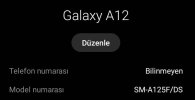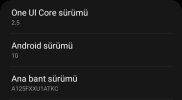öncelikle yapacağınız işlemlerin sorumluluğu size aittir. İşlemler sırasında cihazın şarjının %50'den yüksek olması gerekiyor. Bu işlemler sadece SM-A125F cihazı için yapılmıştır.
Bilgisayara indirilecekler;
Odin
Firmware Dosyası (sitede alt kısımdaki "
Direct" kısmından indirilecek)
telefona indirilecek uygulama;
Magisk Manager
1. Odin ve Firmware dosyasını bilgisayara indiriyoruz. Magisk Manager uygulamasını da telefonumuza kuruyoruz.
2. Firmware dosyası indikten sonra 7ZIP veya WinRAR uygulaması ile klasöre çıkartıyoruz.
3. çıkarılan dosyaların arasından
"ap" uzantılı dosyamızı bulup cihazın yerel hafızasına atıyoruz.
4. Magisk Manager uygulamamızı açıp
"ınstall → ınstall → select and patch a file" kısmından attığımız
"ap" dosyasını seçip yamalıyoruz.
5.
magisk_patched. Tar isimli oluşturulan dosyayı bilgisayarımıza atıyoruz.
6. telefonumuzda "geliştirici seçenekleri" kısmından
"USB hata ayıklama" seçeneğini aktif edip
"OEM kilit açma" seçeneğinin açık olup olmadığını kontrol ediyoruz.
7. buraya kadar sorun yoksa cihazı kapatıp ses açma - kısma tuşuna basılı tutarken cihazın USB kablosunu bağlayıp download moduna alın. Diğer ucu bilgisayara bağlı olmak zorunda.
8. Odin uygulamasını açın ve cihazın bilgisayarla olan bağlantısını kontrol edin.
9. bağlı gözüküyor ise
"ap" kısmına tıklayın ve daha önce bilgisayara attığımız "
magisk_patched. Tar" isimli dosyayı seçin.
10. Start'a tıklayın ve işlemin bitmesini bekleyin.
11. işlem başarılı olduğunda
"Pass" yazısı çıkacaktır.
12. işlem bittikten sonra ses kısma- açma tuşlarına basarken USB kablosunu çıkarın.
13. cihaz yeniden başlayacak ve açılması biraz uzun sürebilir.
14. dilerseniz
Root Checker uygulaması ile root erişiminizi kontrol edebilirsiniz.